Microsoft Edge瀏覽器怎麼開啟Edge欄_Microsoft Edge瀏覽器開啟Edge欄方法
- 王林轉載
- 2024-04-02 19:22:05984瀏覽
php小編魚仔將為您介紹如何在Microsoft Edge瀏覽器上開啟Edge標籤欄的方法。 Microsoft Edge瀏覽器作為一款現代化的瀏覽器,提供了豐富的功能和個人化設置,其中包括了Edge標籤欄。 Edge標籤列能夠提供使用者更便利的瀏覽體驗,讓使用者可以輕鬆切換和管理多個標籤頁。下面我們就來看看如何開啟Edge標籤欄以及相關的操作方法吧!
1、先開啟Edge瀏覽器,在瀏覽器右上角可以看到一個由三個點組成的【設定及其它】圖標,點擊該圖標。
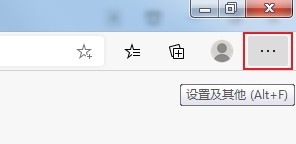
2、點選之後會在下方彈出Edge瀏覽器的選單窗口,在視窗中點選開啟【設定】頁面。
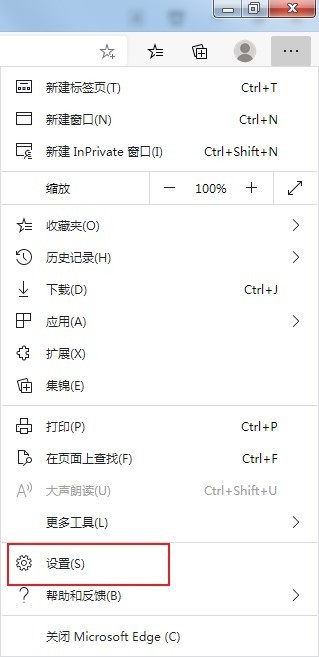
3、這時會進入Edge瀏覽器的設定頁面,在頁面左側的導覽選單中可以看到【Edge欄】這一項,點擊切換到該頁面中。
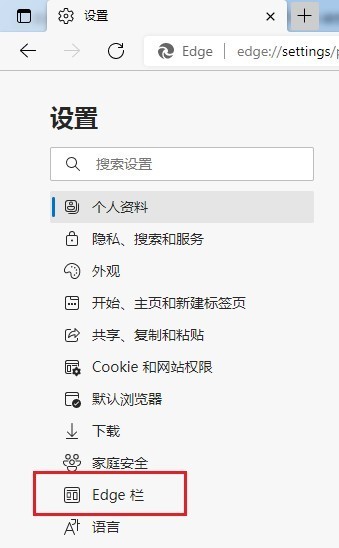
4、之後在頁面右邊點選【開啟Edge欄】就可以了,我們還可以開啟【電腦啟動時自動開啟Edge 欄】,這樣每次開機的時候就可以直接看到。
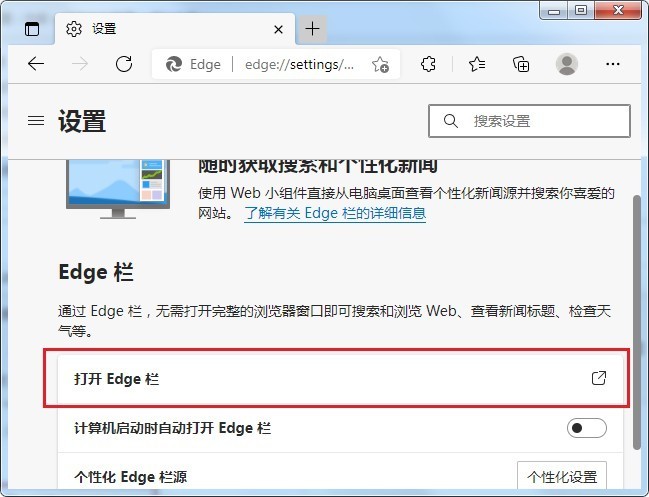 #
#
以上是Microsoft Edge瀏覽器怎麼開啟Edge欄_Microsoft Edge瀏覽器開啟Edge欄方法的詳細內容。更多資訊請關注PHP中文網其他相關文章!
陳述:
本文轉載於:zol.com.cn。如有侵權,請聯絡admin@php.cn刪除

